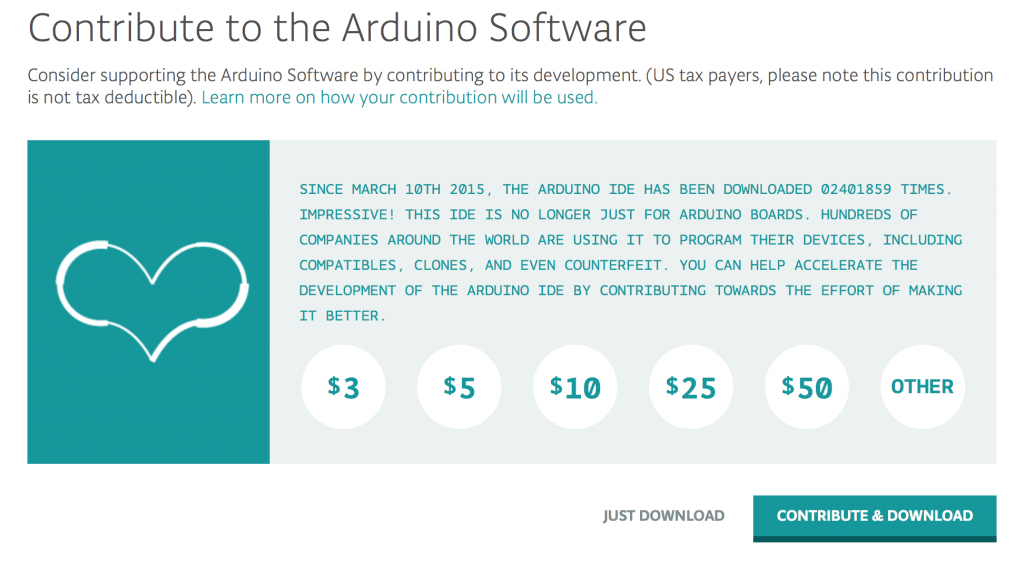Merhaba,
Bu yazımda Arduino IDE’sinin nasıl kurulacağını anlatacağım. İlk yazımda da bahsettiğim gibi Arduino hem Windows, hem Mac, hem de Linux tabanlı işletim sistemlerinde çalışabilmektedir.
Öncelikle; Arduino IDE uygulamasını bilgisayarımıza indirmemiz gerekmekte.
Video 1: Arduino IDE İndirme
Bunun için;
http://www.arduino.cc adresine gidip, üstteki menüde yer alan Download linkine tıklıyoruz. Açılan sayfada kullandığınız işletim sistemine uygun olan uygulama versiyonunu seçiyoruz. Şekil 1’de de görüldüğü gibi Windows Installer, Windows Zip file for non admin install, Mac OS X, Linux 32 bits ve Linux 64 bits şeklinde seçenekler mevcut.
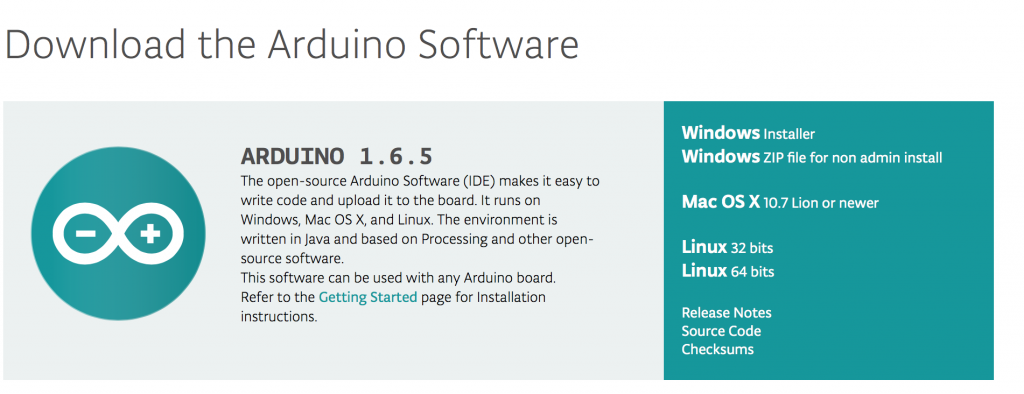 Şekil 1: Arduino IDE Download Sayfası
Şekil 1: Arduino IDE Download Sayfası
Daha sonra açılan sayfada Arduino’yu geliştirmeyi bu şekilde sürdürebilmek için bağış yapmanız istenmektedir. Tabii ki bu isteğe bağlı, zorunlu değil. Bağış yapmadan direkt uygulamayı indirmek için; “Just Download” düğmesine tıklayabilirsiniz. Bağış yaparak indirmek isterseniz, önce bağış yapmak istediğiniz miktarı seçip, daha sonra “Contribute&Download” düğmesine tıklayabilirsiniz.
Şekil 2: Arduino IDE Download Sayfası 2
Daha sonra uygulama bilgisayarınıza kaydedilecektir.
Şimdi geldik kurulum işlemine;
Windows İşletim Sistemi İçin Kurulum
Windows İşletim sistemi için “Windows Installer”, “Windows Zip file for non admin install” şeklinde iki kurulum dosyası tipi mevcut. “Windows Installer” ile tipik bir kurulum dosyası gelmektedir. Kurulum için dosyayı çalıştırmak ve yönetici haklarına sahip olmak gerekmektedir.
Video 2: Windows İşletim Sistemi İçin Arduino IDE Kurulumu
Eğer kullandığınız bilgisayarda yönetici hakkına sahip değilseniz “Windows Zip file for non admin install” sizin için. Bu seçenek ile sıkıştırılmış bir dosya bilgisayara inmektedir. Kurulum için ZIP dosyasının içindekileri bir klasöre çıkartmak yeterli olacaktır.
MAC OS İşletim Sistemi İçin Kurulum
Bilgisayarınıza indirmiş olduğunuz DMG uzantılı dosyaya çift tıklayınız. Bu dosyayı başka bir kaynaktan edindiğinizi ve bunu yine açmak isteyip istemediğinizi soran bir uyarı alacaksınız. Buna “Aç”/”Open” demeniz yeterli. Uygulama açılacaktır.
Linux İşletim Sistemi İçin Kurulum
Eğer kullandığınız Linux işletim sistemi bir uygulama yöneticisine(Ubuntu için “Ubuntu Software Center” gibi) sahip ise, bu uygulama yöneticisinde doğrudan “Arduino” yazıp arama yapınız. “Arduino IDE” uygulamasını bulacaksınız. Uygulamayı seçip, “Install” düğmesine tıklamak yeterli olacaktır.
Terminal ekranından kurulum için ise;
sudo apt-get install arduino
yazıp Enter’e basın. Yönetici şifrenizi soracaktır, şifrenizi girip Enter’e basın.
“Do you want to continue [Y/n]” sorusuna cevap olarak “y” yazıp, Enter’e basın. Kurulum tamamlanacaktır.
Kurulum işlemi tamamlandıktan sonra uygulamayı çalıştırdığınızda Şekil 3’deki gibi bir uygulama ara yüzü ile karşılaşacaksınız.
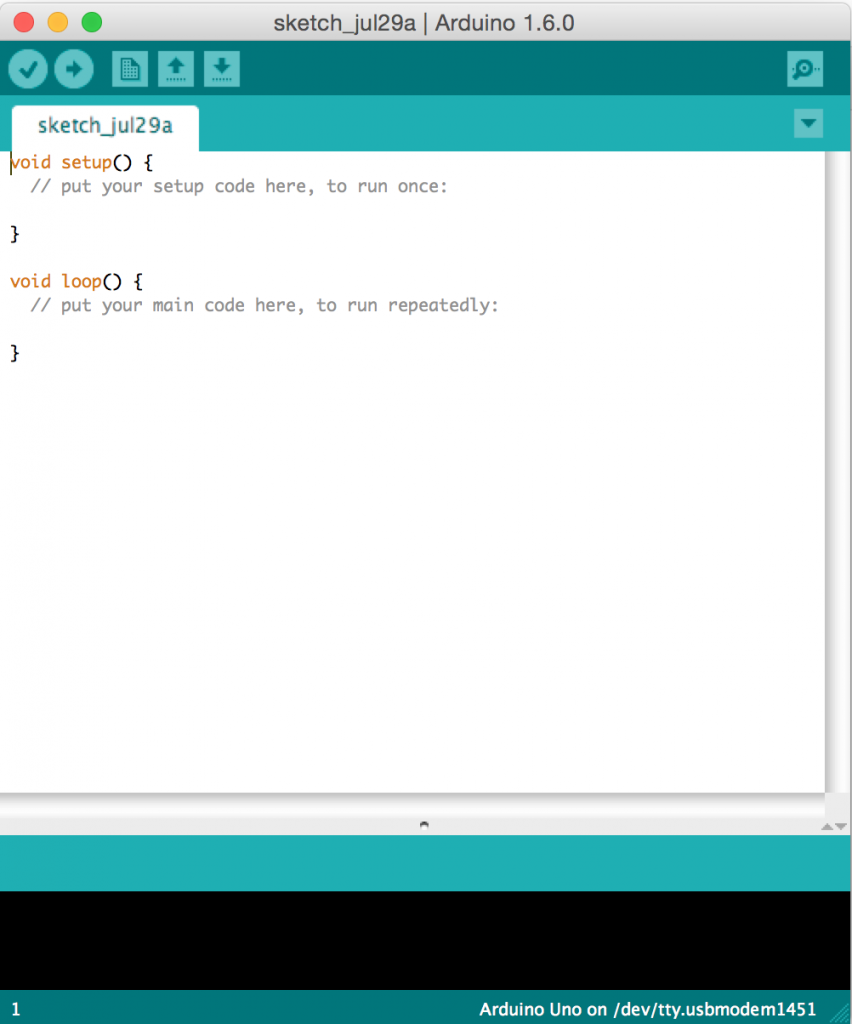 Şekil 3: Arduino IDE Uygulama Ara Yüzü
Şekil 3: Arduino IDE Uygulama Ara Yüzü
Bir Sonraki Yazıda Neler Var?
Bu yazımda Arduino IDE’sinin edinmesinden ve kurulumundan bahsettim. Bir sonraki yazımda Arduino ile kodlamaya başlayacağız. Öncelikle Arduino IDE’sini tanıtacağım ve daha sonra temel programlama bilgisi vererek, küçük bir örnek yapacağım. Bir sonraki yazımda görüşmek üzere,
Robot’lu günler dilerim…